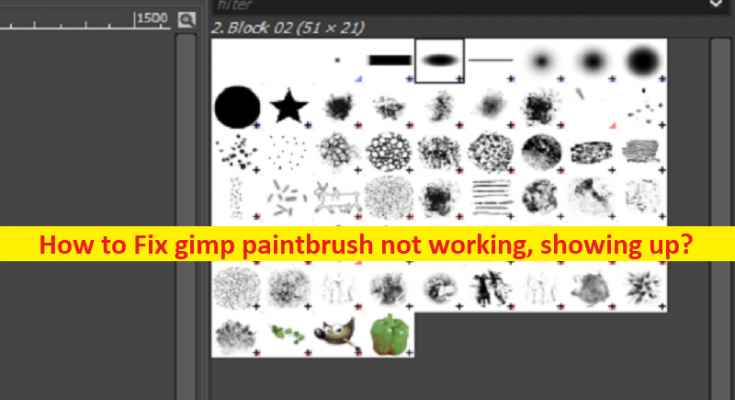「GIMPペイントブラシが機能しない」問題とは何ですか?
この記事では、GIMPペイントブラシが機能しない、GIMPペイントブラシが表示されない問題を修正する方法について説明します.問題を解決するための簡単な手順/方法が提供されます。議論を始めましょう。
GIMPペイントブラシが表示されない、機能しない:
「GIMP」: GIMP は GNU Image Manipulation Program の略です。 GIMP は、画像操作と画像編集、自由形式の描画、異なる画像ファイル形式間のトランスコード、およびより専門的なタスクに使用される、無料でオープンソースのラスター グラフィック エディターです。 GIMP は GPL-3.0 以降のライセンスの下でリリースされ、Linux、macOS、および Microsoft Windows OS ベースのデバイスで使用できます。 GIMP は無料の PhotoShop の代替と見なされます。
ただし、何人かのユーザーは、GIMP Paintbrush が機能しない、GIMP の Paintbrush を使用しようとしたときに GIMP Paintbrush が表示されないという問題に直面したと報告しています。この問題の背後にある考えられる理由として、不適切なレイヤーが選択されている、不適切なブラシ ツールを使用している、不適切なブラシ関連の設定、およびその他の問題が考えられます。私たちの指示に従って問題を解決することは可能です。解決に向かいましょう。
GIMPペイントブラシが機能しない、表示されない問題を修正するには?
方法 1: RGB モードを選択する
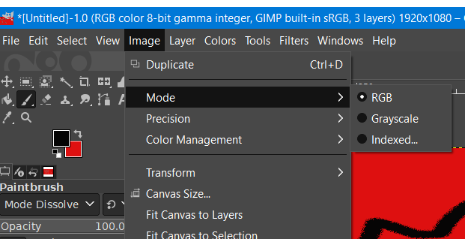
ステップ1:GIMPソフトウェアを開き、ウィンドウの上部にある[画像]メニューをクリックします
ステップ 2: Mode サブメニューを選択し、Mode サブメニューで「RGB」を選択します (まだ選択されていない場合)。
方法 2: 適切なレイヤーが選択されていることを確認する
複数のレイヤーがある場合は、一番上のレイヤーが選択されていることを確認してください。下のレイヤーが選択されている場合は、目に見える一番上のレイヤーではなく、そのレイヤーにペイントが適用されます。 GIMP の右側のサイドバーにレイヤーが表示されます。選択されていない場合は最上部のレイヤーを選択し、ペイントしてみてください。
方法 3: ブラシの設定を確認する
ステップ 1: GIMP ソフトウェアの [Painbrush Tool] ボタンをクリックし、ペイントブラシ サイドバーの値を確認します。
ステップ 2: ブラシ サイズ バーを右にドラッグして値を増やし、現在の値が非常に低い場合はブラシ硬度バーをさらに右にドラッグしてから、拡張して硬化したブラシでペイントしてみます。
方法 4: クリップボード イメージが選択されているかどうかを確認する
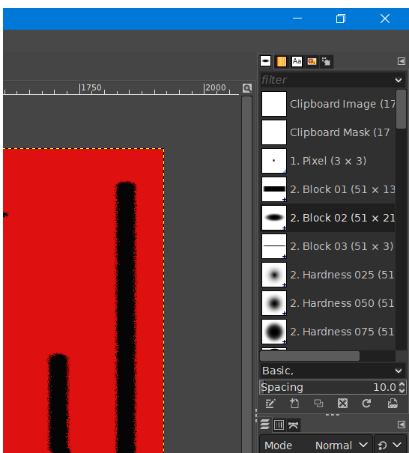
GIMP の Clipboard Image および Mask ブラシは、レイヤーに何もペイントしません。したがって、これらのブラシのいずれかを選択した場合、ペイントブラシはあまり適していません。幅広いブラシの選択肢を含む右側のサイドバーのブラシ選択パネルを見て、そこでクリップボード イメージまたはクリップボード マスクではない代替ブラシを選択し、選択したブラシ スタイルでキャンバスに何かをペイントする必要があります。
方法 5: [なし] オプションを選択する
ステップ1:「GIMP」メニューをクリックし、メニューの「なし」オプションを選択してすべての選択を解除します。
ステップ 2: 完了したら、キャンバスに再度ペイントして、動作するかどうかを確認します
結論
この記事は、GIMP Paintbrushが機能しない問題を修正する方法、GIMP Paintbrushが簡単な方法で表示されないことに役立つと確信しています。私たちの指示を読み、それに従うことができます。それで全部です。ご意見やご質問がございましたら、下のコメント ボックスにご記入ください。